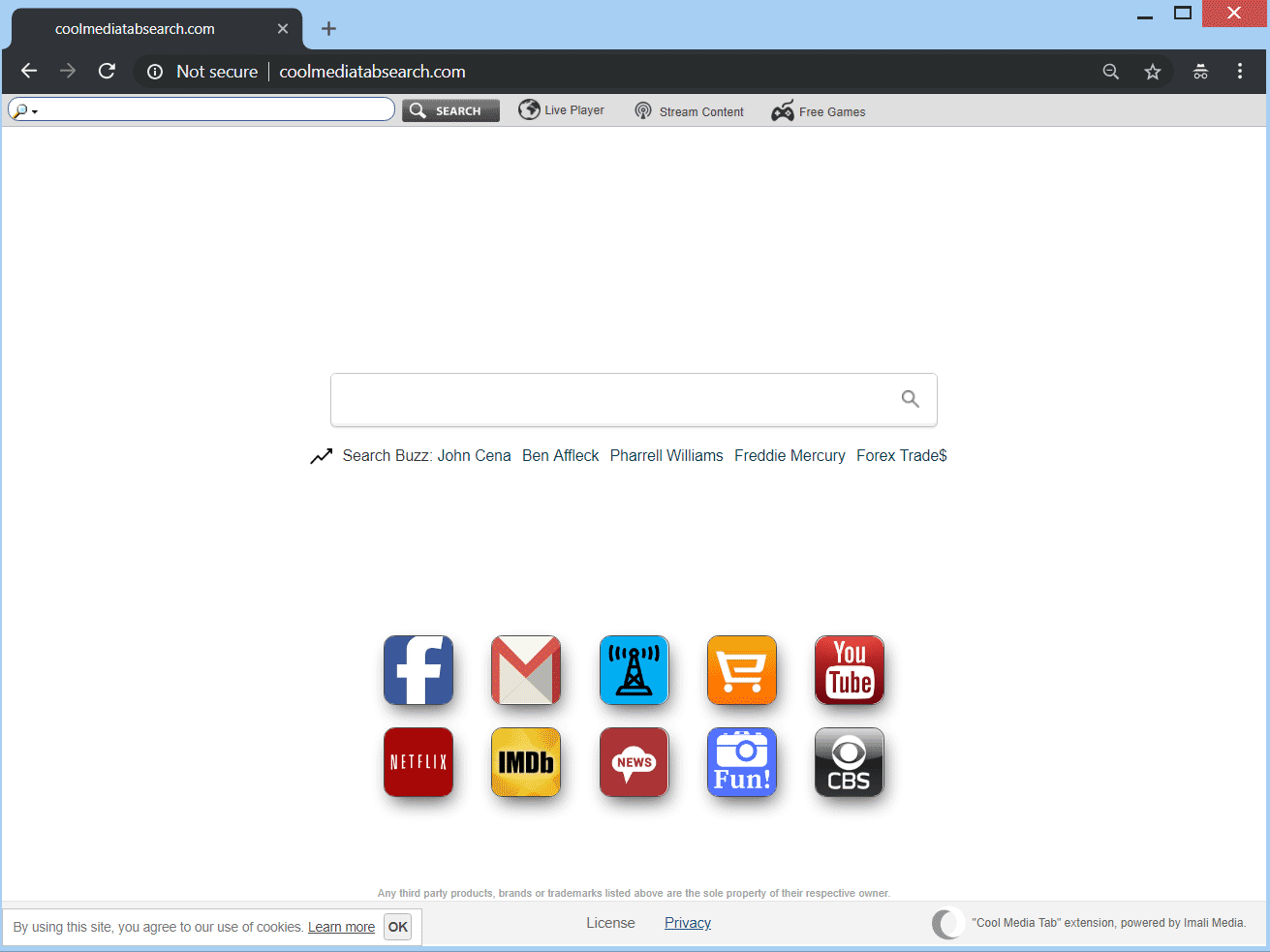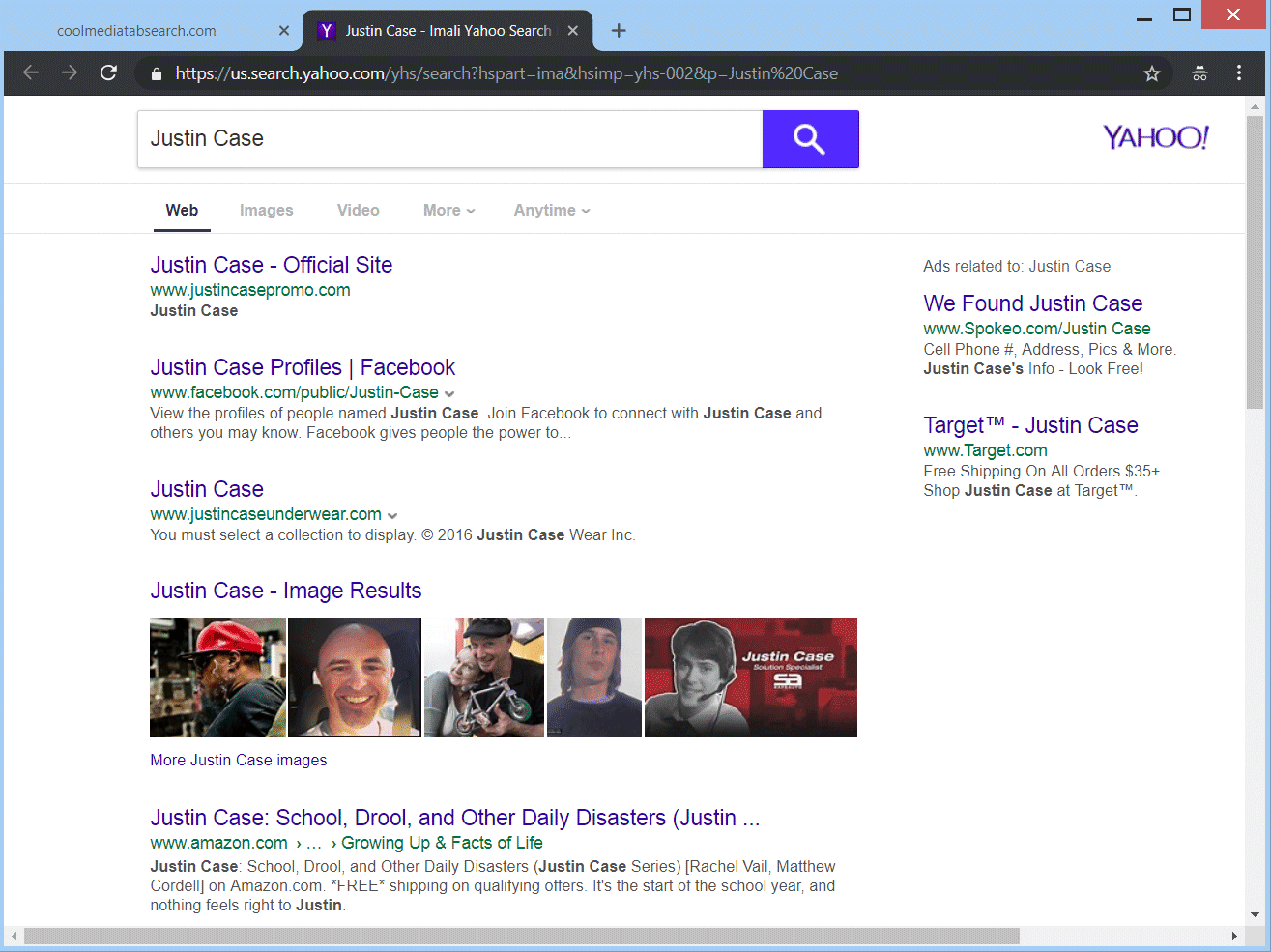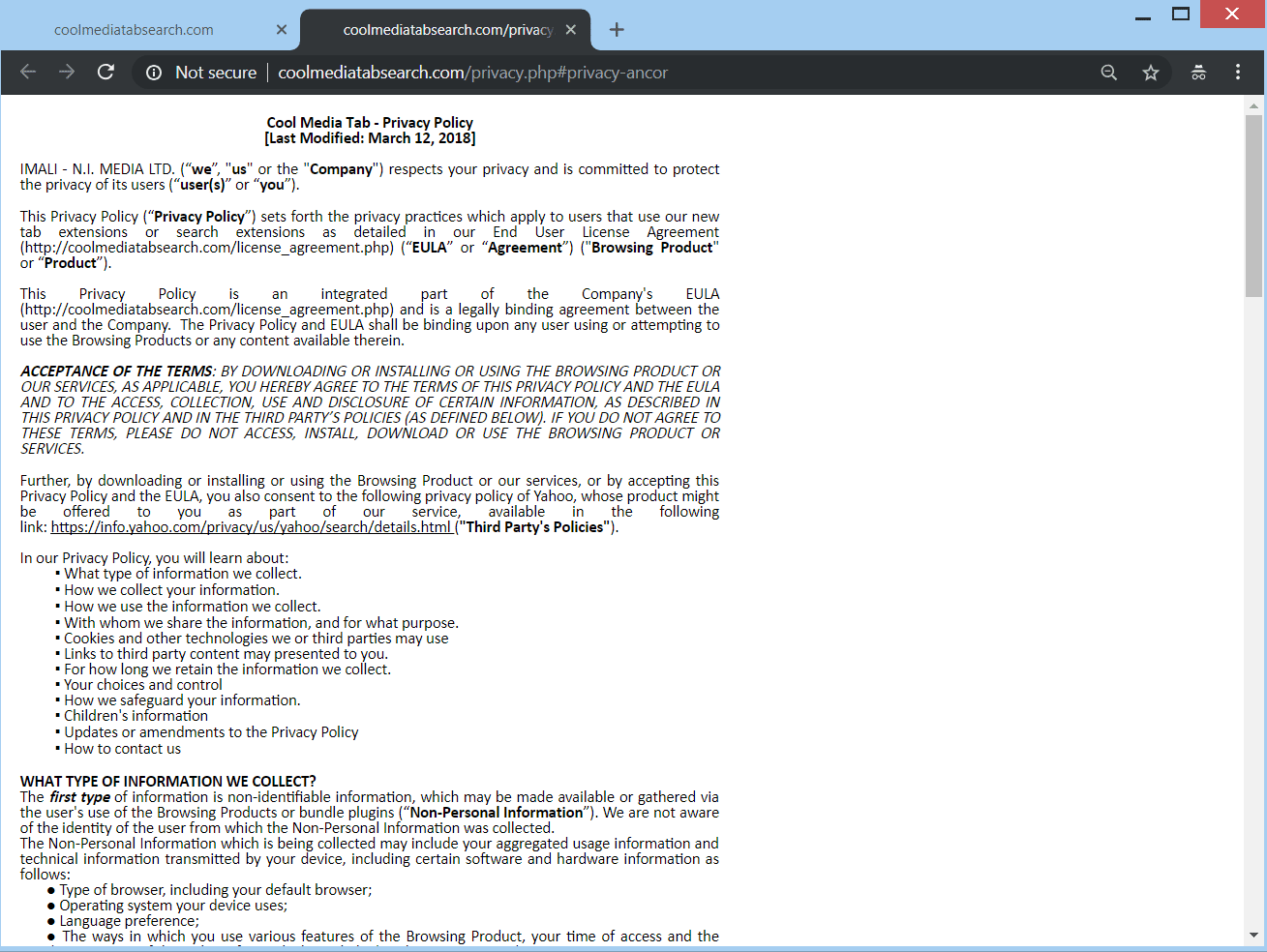Thе artículo le ayudará a eliminar Coolmediatabsearch.com eficazmente. Siga las instrucciones de eliminación secuestrador del navegador que figura al final del artículo.
Coolmediatabsearch.com es el dominio principal de una secuestrador del navegador. Ellos Media Ltd.. es la empresa que desarrolló el programa. Una extensión conectada al secuestrador se puede encontrar en la Web. Cada consulta de búsqueda que realice se filtran por la redirección. La aplicación no deseada puede cambiar la configuración del navegador, tales como la página de inicio, motor de búsqueda, y la nueva pestaña de Search.Coolmediatabsearch.com. Los anuncios pueden aparecer mientras navegas.

Resumen de amenazas
| Nombre | Coolmediatabsearch.com |
| Escribe | Navegador Secuestrador, PUP |
| Descripción breve | Todos los navegadores en su computadora personal podrían ser afectadas. El secuestrador puede redirigir usted y filtrar cada una de las consultas de búsqueda. |
| Los síntomas | la configuración del navegador que se alteran son la página de inicio, motor de búsqueda y una nueva pestaña. se podrían añadir plugins del navegador y una barra de herramientas, demasiado. Se podía ver el contenido de terceros y anuncios. |
| Método de distribución | Instalaciones de dominio público, paquetes combinados |
| Herramienta de detección |
Ver si su sistema ha sido afectado por malware
Descargar
Herramienta de eliminación de software malintencionado
|
| Experiencia de usuario | Unirse a nuestro foro para discutir Coolmediatabsearch.com. |

Coolmediatabsearch.com - Formas de Entrega
Coolmediatabsearch.com puede usar una multitud de maneras de la entrega. Una de esas formas es a través de instalaciones de terceros. El paquete de software y configuraciones de instalación de software gratuito podría poner el secuestrador en su PC. Estas configuraciones pueden tener componentes adicionales establecidos para su instalación por defecto. Configuración de sus navegadores serán cambiados sin previo aviso, por lo que el programa no deseado puede invadir su máquina computadora sin que usted lo sepa. La prevención de las instalaciones como las que es factible si encuentra una Costumbre o un Avanzado Anule la selección de menú con los valores.
Coolmediatabsearch.com puede ser entregado a su ordenador personal a través de los contenidos publicitarios, tales como banners, pop-ups o anuncios de diferentes tipos. El secuestrador también podría ser entregado con sitios web sospechosos que alojan muchos enlaces de redireccionamiento. Esos sitios web pueden estar afiliados a Coolmediatabsearch.com. Los navegadores que pueden verse afectados son: Google Chrome, Internet Explorer, Safari y Mozilla Firefox.

Coolmediatabsearch.com - Una mirada más cercana
Coolmediatabsearch.com es el principal motor de búsqueda en línea de dominio y de un secuestrador del navegador. La compañia Ellos Media Ltd.. creado. Esta empresa es conocida por haber desarrollado un navegador mucho más redirigir aplicaciones en el pasado.
Se puede ver una captura de pantalla que muestra la página web principal:
El Coolmediatabsearch.com página está compuesto de una barra de búsqueda, una gran cantidad de enlaces a distintos sitios web redireccionar. Las porciones de esos enlaces están envueltos en los menús desplegables de la barra de herramientas en la parte superior o como botones debajo de la barra de búsqueda. Eso se ve en la imagen de arriba en este párrafo. Tenga en cuenta que esta página se puso como el motor de búsqueda de todos los navegadores que haya instalado, y también alterará la nueva configuración de pestaña y la página de inicio.
En caso de que cualquier software asociado con el Coolmediatabsearch.com servicio encuentra su camino a su sistema de ordenador personal o si tiene un conjunto de extensión relacionada dentro de sus navegadores, verá muchos cambios en la configuración de todo, tanto. La extensión también se extiende anuncios, pantallas patrocinados aún más el contenido de terceros y que podrían redirigir a sitios desconocidos. páginas web que pueden ser redirigidos a que podrían ser de afiliados o socios de la empresa que gestiona el Coolmediatabsearch.com sitio.
En la imagen se muestra arriba, se puede ver la página de resultados de búsqueda de Coolmediatabsearch.com. Al parecer,, usted puede conseguir redirigido a la EE.UU. la búsqueda de la Yahoo motor de búsqueda. Más motores de búsqueda podrían mostrar los resultados de sus búsquedas como consecuencia de tener el navegador no deseada de redirección en el dispositivo informático. En general, secuestradores de navegador como este, utilizan este método de mostrar búsquedas para tratar de engañar a sus usuarios que el motor de búsqueda es legítima y para ganar la confianza de los usuarios. Que funciona el truco, especialmente si la redirección que aterriza en un motor de búsqueda, que ya conoce y uso. Cada consulta de búsqueda que hagas va a enviar datos a los servidores relacionados con los propietarios de páginas web.
Hay una redirección que sus búsquedas atraviesan antes de aterrizar en la página de resultados del motor de búsqueda legítima y que es Coolmediatabsearch.com/?q =. Podrían revelar toda la información acerca de usted entre unos y otros, ya que puede resultar que son socios o afiliados. Usted debe tener mucho cuidado con este tipo de sitios web y qué búsqueda motores use. Estar en alerta máxima y no proporcionan ningún dato personal sobre usted en los sitios web como las.

Coolmediatabsearch.com - Política de Privacidad
El política de privacidad del Coolmediatabsearch.com El sitio es el de la Ellos Media Ltd.. empresa. La información se recoge de usted ya que está interactuando con el sitio web. Al menos eso es lo que el sitio web considera como dar su permiso automático para la recogida de datos, de acuerdo con la política mencionada. Coolmediatabsearch.com recoge tanto a nivel personal y la información de identificación no personal. Sus socios de negocios y otros, terceras partes también pueden recibir este tipo de información.
Puede obtener una vista previa de la política de privacidad Ellos Media Ltd.. de aquí:
De acuerdo a la Política, diversos tipos de información van a ser obtenidos.
Información, recogido por los medios de comunicación Imali de cada visitante:
- Tu dirección Ip (protocolo de Internet) dirección
- El tipo de navegador que utiliza
- sistema operativo que usa su dispositivo
- Preferencia de idioma
- Tiempo de Acceso
- páginas vistas, impresiones y clics
- La hora a la que usted ha visitado el sitio
- Las páginas que visitó en todo el sitio
Información que proporcione que puede ser recogido:
- Tu nombre
- Tu correo electrónico
- País de origen
- Tu apodo
- Número de teléfono
- Sitio web
- Empresa
- Título profesional
La información recopilada al descargar e instalar un plugin relacionados:
- Información demográfica
- Tu género
- Tu edad
- Ocupación
- El ingreso del hogar
- Código postal
- Tu país
- número de teléfono móvil
- Tu correo electrónico
Como está escrito en el interior de la política, parte de la información también puede ser adquirido si completa o llenar un formulario de suscripción, cuestionario o cualquier forma de inscripción al concurso.
La información recopilada automáticamente desde un plugin relacionado:
- Las búsquedas que realiza el uso de dominios de medios Imali
- Las formas en que se utilizan diversas características
- Las páginas que visites en esos dominios
- Ver página de recuento
- Las impresiones y clics
Información de la lista anterior, que se recoge de forma automática, y es que se le mantenga en los servidores de la Imali Media Ltd. Empresa. Podría ser revelada a sus socios y afiliados. La información será adquirida, al entrar en el sitio del secuestrador de la aplicación del navegador y si usted tiene el plug-in está relacionado con él. Las cookies adquieren este tipo de información, así.
Véase la cita más adelante, tomado de la Política. Se trata de los enlaces externos alojados en el sitio:
Nuestro producto puede incluir enlaces a otros contenidos de terceros (e.g., Gmail, Amazonas, Facebook, YouTube, etc.), incluyendo el contenido del proveedor de servicios cuyas prácticas de privacidad pueden diferir de las de Navegación Producto. Nuestro servicio también puede estar vinculado a sitios o servicios operados por nuestros afiliados o terceros, y puede llevar a publicidad o contenido oferta, funcionalidad, juegos, o las aplicaciones desarrolladas y mantenidas por terceros, incluyendo, cualquier tienda en línea. Tenga en cuenta que estas características son proporcionados por nosotros sólo como una sugerencia. Navegación El producto no es responsable de las prácticas de privacidad de dichos terceros, y una vez que deje el producto a través de un enlace, habilitar un servicio de terceros, usted debe comprobar la política de privacidad aplicable del sitio de terceros. Su información se rige por sus normas de privacidad. Le recomendamos que lea detenidamente la política de privacidad de cualquier sitio Web que visita.
De la cita anterior, se hace evidente que Ellos Media Ltd.. dice que cualquier cosa enlace, redirigir o contenido extra que vienen a través de, a través de su secuestrador, No es su culpa. En ese caso, las políticas de privacidad de los sitios que alojan el contenido específico entrarán en vigor. Así, de acuerdo con la política de, estos sitios web tendrán la responsabilidad exclusiva por el contenido, y no otra persona, si aceptamos la declaración de la cita.
Abstenerse de hacer clic en cualquier cosa relacionada con los sitios web como el que trata este artículo. Tenga cuidado con los motores de búsqueda que utiliza, y con la información que proporcione en sus barras de búsqueda. Información sobre usted y su actividad de navegación se puede recoger todo el tiempo cuando se utilizan.

Retire Coolmediatabsearch.com secuestrador del navegador
Para eliminar Coolmediatabsearch.com manualmente desde el ordenador, seguir la guía de eliminación paso a paso se proporciona a continuación. En caso de que la extracción manual no se deshace de la redirección secuestrador completamente, usted debe buscar y eliminar los elementos sobrantes con una herramienta anti-malware avanzado. Este tipo de software puede mantener su equipo seguro en el futuro.
- Ventanas
- Mac OS X
- Google Chrome
- Mozilla Firefox
- Microsoft Edge
- Safari
- Internet Explorer
- Detener Push Pop-ups
Cómo quitar Coolmediatabsearch.com de Windows.
Paso 1: Analizar en busca de Coolmediatabsearch.com con la herramienta de SpyHunter Anti-Malware



Paso 2: Inicie su PC en modo seguro





Paso 3: Desinstale Coolmediatabsearch.com y el software relacionado de Windows
Pasos de desinstalación para Windows 11



Pasos de desinstalación para Windows 10 y versiones anteriores
Aquí es un método en pocos y sencillos pasos que debe ser capaz de desinstalar la mayoría de los programas. No importa si usted está utilizando Windows 10, 8, 7, Vista o XP, esos pasos conseguirán el trabajo hecho. Arrastrando el programa o su carpeta a la papelera de reciclaje puede ser una muy mala decisión. Si lo haces, partes y piezas del programa se quedan atrás, y que puede conducir a un trabajo inestable de su PC, errores con las asociaciones de tipo de archivo y otras actividades desagradables. La forma correcta de obtener un programa de ordenador es de desinstalarla. Para hacer eso:


 Siga las instrucciones anteriores y se le desinstalar correctamente la mayoría de los programas.
Siga las instrucciones anteriores y se le desinstalar correctamente la mayoría de los programas.
Paso 4: Limpiar cualquier registro, Created by Coolmediatabsearch.com on Your PC.
Los registros normalmente dirigidos de máquinas Windows son los siguientes:
- HKEY_LOCAL_MACHINE Software Microsoft Windows CurrentVersion Run
- HKEY_CURRENT_USER Software Microsoft Windows CurrentVersion Run
- HKEY_LOCAL_MACHINE Software Microsoft Windows CurrentVersion RunOnce
- HKEY_CURRENT_USER Software Microsoft Windows CurrentVersion RunOnce
Puede acceder a ellos abriendo el editor del registro de Windows y eliminar cualquier valor, creado por Coolmediatabsearch.com allí. Esto puede ocurrir siguiendo los pasos debajo:


 Propina: Para encontrar un valor creado por virus, usted puede hacer clic derecho sobre él y haga clic "Modificar" para ver qué archivo que está configurado para ejecutarse. Si esta es la ubicación del archivo de virus, quitar el valor.
Propina: Para encontrar un valor creado por virus, usted puede hacer clic derecho sobre él y haga clic "Modificar" para ver qué archivo que está configurado para ejecutarse. Si esta es la ubicación del archivo de virus, quitar el valor.
Video Removal Guide for Coolmediatabsearch.com (Ventanas).
Deshazte de Coolmediatabsearch.com de Mac OS X.
Paso 1: Uninstall Coolmediatabsearch.com and remove related files and objects





Mac le mostrará una lista de elementos que se inicia automáticamente cuando se conecte. Busque aplicaciones sospechosas idénticas o similares a Coolmediatabsearch.com. Compruebe la aplicación que desea detener la ejecución de forma automática y luego seleccione en el Minus ("-") icono para ocultarlo.
- Ir Descubridor.
- En la barra de búsqueda, escriba el nombre de la aplicación que desea eliminar.
- Por encima de la barra de búsqueda cambiar los dos menús desplegables para "Sistema de Archivos" y "Están incluidos" de manera que se puede ver todos los archivos asociados con la aplicación que desea eliminar. Tenga en cuenta que algunos de los archivos no pueden estar relacionados con la aplicación así que mucho cuidado, que los archivos que elimine.
- Si todos los archivos que están relacionados, sostener el ⌘ + A para seleccionar y luego los llevan a "Basura".
En caso de que no pueda eliminar Coolmediatabsearch.com a través de Paso 1 encima:
En caso de que usted no puede encontrar los archivos de virus y objetos en sus solicitudes u otros lugares que hemos mostrado anteriormente, puede buscar manualmente para ellos en las bibliotecas de su Mac. Pero antes de hacer esto, Por favor, lea la declaración de abajo:



Puede repetir el mismo procedimiento con los siguientes Biblioteca directorios:
→ ~ / Library / LaunchAgents
/Library / LaunchDaemons
Propina: ~ es allí a propósito, porque conduce a más LaunchAgents.
Paso 2: Scan for and remove Coolmediatabsearch.com files from your Mac
Cuando tiene problemas en su Mac como resultado de scripts y programas no deseados como Coolmediatabsearch.com, la forma recomendada de eliminar la amenaza es mediante el uso de un programa anti-malware. SpyHunter para Mac ofrece funciones de seguridad avanzadas junto con otros módulos que mejorarán la seguridad de su Mac y la protegerán en el futuro.
Video Removal Guide for Coolmediatabsearch.com (Mac)
Quitar Coolmediatabsearch.com de Google Chrome.
Paso 1: Inicie Google Chrome y abra el menú desplegable

Paso 2: Mueva el cursor sobre "Instrumentos" y luego desde el menú ampliado elegir "Extensiones"

Paso 3: Desde el abierto "Extensiones" Menú localizar la extensión no deseada y haga clic en su "Quitar" botón.

Paso 4: Después se retira la extensión, reiniciar Google Chrome cerrando desde el rojo "X" botón en la esquina superior derecha y empezar de nuevo.
Coolmediatabsearch.com borrado de Mozilla Firefox.
Paso 1: Inicie Mozilla Firefox. Abra la ventana del menú:

Paso 2: Seleccione el "Complementos" icono en el menú.

Paso 3: Seleccione la extensión no deseada y haga clic "Quitar"

Paso 4: Después se retira la extensión, reinicie Mozilla Firefox cerrando desde el rojo "X" botón en la esquina superior derecha y empezar de nuevo.
Desinstalar Coolmediatabsearch.com de Microsoft Edge.
Paso 1: Inicie el navegador Edge.
Paso 2: Abra el menú desplegable haciendo clic en el icono en la esquina superior derecha.

Paso 3: En el menú desplegable seleccione "Extensiones".

Paso 4: Elija la extensión sospechosa de ser maliciosa que desea eliminar y luego haga clic en el ícono de ajustes.

Paso 5: Elimine la extensión maliciosa desplazándose hacia abajo y luego haciendo clic en Desinstalar.

Quitar Coolmediatabsearch.com de Safari
Paso 1: Inicie la aplicación Safari.
Paso 2: Después de solo pasar el cursor del ratón a la parte superior de la pantalla, haga clic en el texto de Safari para abrir su menú desplegable.
Paso 3: En el menú, haga clic en "Preferencias".

Paso 4: Después de esto, seleccione la pestaña 'Extensiones'.

Paso 5: Haga clic una vez en la extensión que desea eliminar.
Paso 6: Haga clic en 'Desinstalar'.

Una ventana emergente aparecerá que pide la confirmación para desinstalar la extensión. Seleccionar 'Desinstalar' otra vez, y se eliminará Coolmediatabsearch.com.
Elimina Coolmediatabsearch.com de Internet Explorer.
Paso 1: Inicie Internet Explorer.
Paso 2: Haga clic en el ícono de ajustes con la etiqueta 'Herramientas' para abrir el menú desplegable y seleccione 'Administrar complementos'

Paso 3: En la ventana 'Administrar complementos'.

Paso 4: Seleccione la extensión que desea eliminar y luego haga clic en 'Desactivar'. Aparecerá una ventana emergente para informarle de que está a punto de desactivar la extensión seleccionada, y algunos más complementos podrían estar desactivadas, así. Deje todas las casillas marcadas, y haga clic en 'Desactivar'.

Paso 5: Después de la extensión no deseada se ha eliminado, reinicie Internet Explorer cerrándolo desde el botón rojo 'X' ubicado en la esquina superior derecha y vuelva a iniciarlo.
Elimine las notificaciones automáticas de sus navegadores
Desactivar las notificaciones push de Google Chrome
Para deshabilitar las notificaciones push del navegador Google Chrome, por favor, siga los siguientes pasos:
Paso 1: Ir Ajustes en Chrome.

Paso 2: En la configuración de, seleccione “Ajustes avanzados":

Paso 3: Haga clic en "Configuración de contenido":

Paso 4: Abierto "Notificaciones":

Paso 5: Haga clic en los tres puntos y elija Bloquear, Editar o quitar opciones:

Eliminar notificaciones push en Firefox
Paso 1: Ir a Opciones de Firefox.

Paso 2: Ir a la configuración", escriba "notificaciones" en la barra de búsqueda y haga clic en "Ajustes":

Paso 3: Haga clic en "Eliminar" en cualquier sitio en el que desee que desaparezcan las notificaciones y haga clic en "Guardar cambios"

Detener notificaciones push en Opera
Paso 1: En ópera, prensa ALT + P para ir a Configuración.

Paso 2: En Configuración de búsqueda, escriba "Contenido" para ir a Configuración de contenido.

Paso 3: Abrir notificaciones:

Paso 4: Haz lo mismo que hiciste con Google Chrome (explicado a continuación):

Elimina las notificaciones automáticas en Safari
Paso 1: Abrir preferencias de Safari.

Paso 2: Elija el dominio desde el que desea que desaparezcan las ventanas emergentes push y cámbielo a "Negar" de "Permitir".
Coolmediatabsearch.com-FAQ
What Is Coolmediatabsearch.com?
The Coolmediatabsearch.com threat is adware or virus de la redirección de navegador.
Puede ralentizar significativamente su computadora y mostrar anuncios. La idea principal es que su información sea probablemente robada o que aparezcan más anuncios en su dispositivo..
Los creadores de dichas aplicaciones no deseadas trabajan con esquemas de pago por clic para que su computadora visite sitios web de riesgo o de diferentes tipos que pueden generarles fondos.. Es por eso que ni siquiera les importa qué tipo de sitios web aparecen en los anuncios.. Esto hace que su software no deseado sea indirectamente riesgoso para su sistema operativo..
What Are the Symptoms of Coolmediatabsearch.com?
Hay varios síntomas que se deben buscar cuando esta amenaza en particular y también las aplicaciones no deseadas en general están activas:
Síntoma #1: Su computadora puede volverse lenta y tener un bajo rendimiento en general.
Síntoma #2: Tienes barras de herramientas, complementos o extensiones en sus navegadores web que no recuerda haber agregado.
Síntoma #3: Ves todo tipo de anuncios, como resultados de búsqueda con publicidad, ventanas emergentes y redireccionamientos para que aparezcan aleatoriamente.
Síntoma #4: Ves aplicaciones instaladas en tu Mac ejecutándose automáticamente y no recuerdas haberlas instalado.
Síntoma #5: Ve procesos sospechosos ejecutándose en su Administrador de tareas.
Si ve uno o más de esos síntomas, entonces los expertos en seguridad recomiendan que revise su computadora en busca de virus.
¿Qué tipos de programas no deseados existen??
Según la mayoría de los investigadores de malware y expertos en ciberseguridad, las amenazas que actualmente pueden afectar su dispositivo pueden ser software antivirus falso, adware, secuestradores de navegador, clickers, optimizadores falsos y cualquier forma de programas basura.
Qué hacer si tengo un "virus" like Coolmediatabsearch.com?
Con pocas acciones simples. Primero y ante todo, es imperativo que sigas estos pasos:
Paso 1: Encuentra una computadora segura y conectarlo a otra red, no en el que se infectó tu Mac.
Paso 2: Cambiar todas sus contraseñas, a partir de sus contraseñas de correo electrónico.
Paso 3: Habilitar autenticación de dos factores para la protección de sus cuentas importantes.
Paso 4: Llame a su banco para cambiar los datos de su tarjeta de crédito (código secreto, etc) si ha guardado su tarjeta de crédito para compras en línea o ha realizado actividades en línea con su tarjeta.
Paso 5: Asegurate que llame a su ISP (Proveedor de Internet u operador) y pedirles que cambien su dirección IP.
Paso 6: Cambia tu Contraseña de wifi.
Paso 7: (Opcional): Asegúrese de escanear todos los dispositivos conectados a su red en busca de virus y repita estos pasos para ellos si se ven afectados.
Paso 8: Instalar anti-malware software con protección en tiempo real en cada dispositivo que tenga.
Paso 9: Trate de no descargar software de sitios de los que no sabe nada y manténgase alejado de sitios web de baja reputación en general.
Si sigue estas recomendaciones, su red y todos los dispositivos se volverán significativamente más seguros contra cualquier amenaza o software invasivo de información y estarán libres de virus y protegidos también en el futuro.
How Does Coolmediatabsearch.com Work?
Una vez instalado, Coolmediatabsearch.com can recolectar datos usando rastreadores. Estos datos son sobre tus hábitos de navegación web., como los sitios web que visita y los términos de búsqueda que utiliza. Luego se utiliza para dirigirle anuncios o para vender su información a terceros..
Coolmediatabsearch.com can also descargar otro software malicioso en su computadora, como virus y spyware, que puede usarse para robar su información personal y mostrar anuncios riesgosos, que pueden redirigir a sitios de virus o estafas.
Is Coolmediatabsearch.com Malware?
La verdad es que los programas basura (adware, secuestradores de navegador) no son virus, pero puede ser igual de peligroso ya que pueden mostrarle y redirigirlo a sitios web de malware y páginas fraudulentas.
Muchos expertos en seguridad clasifican los programas potencialmente no deseados como malware. Esto se debe a los efectos no deseados que pueden causar los PUP., como mostrar anuncios intrusivos y recopilar datos del usuario sin el conocimiento o consentimiento del usuario.
About the Coolmediatabsearch.com Research
El contenido que publicamos en SensorsTechForum.com, this Coolmediatabsearch.com how-to removal guide included, es el resultado de una extensa investigación, trabajo duro y la dedicación de nuestro equipo para ayudarlo a eliminar el, problema relacionado con el adware, y restaurar su navegador y sistema informático.
How did we conduct the research on Coolmediatabsearch.com?
Tenga en cuenta que nuestra investigación se basa en una investigación independiente. Estamos en contacto con investigadores de seguridad independientes, gracias a lo cual recibimos actualizaciones diarias sobre el último malware, adware, y definiciones de secuestradores de navegadores.
Además, the research behind the Coolmediatabsearch.com threat is backed with VirusTotal.
Para comprender mejor esta amenaza en línea, Consulte los siguientes artículos que proporcionan detalles informados..